A partir de Parallels Desktop 20.1, nous avons introduit une licence Entreprise pour les utilisateurs professionnels. Ce type de licence permet d'utiliser la méthode d'activation SSO. Il diffère de l'activation standard par clé de licence et profiterait aux grandes organisations qui utilisent un fournisseur d'identité d'entreprise (comme Microsoft Entra ID, Okta, Ping Identity) et l'utilisent pour automatiser la gestion des licences. Veuillez noter que l'option est actuellement disponible pour les organisations avec des licences Parallels Desktop Enterprise Edition. Si vous voulez l'essayer, contactez votre Account Manager ou cliquez sur Demander un essai ou Discuter sur notre site Web.
Remarque importante: L'activation du produit SSO était auparavant disponible avec les licences Parallels Desktop pour Mac Business Edition. Cette fonctionnalité est passée à l'édition Enterprise, une option plus riche en fonctionnalités conçue pour les sociétés de toutes tailles. Même si les clients actuels de Business Edition avec des licences par utilisateur peuvent continuer à bénéficier de l'activation SSO, nous vous recommandons de contacter votre Account Manager Parallels pour discuter de la migration vers Enterprise Edition.
Fonctionnalité SSO
Aucun besoin de comptes supplémentaires ou de clés de licence. Un utilisateur final doit simplement se connecter avec son compte d'entreprise et une licence sera automatiquement attribuée.
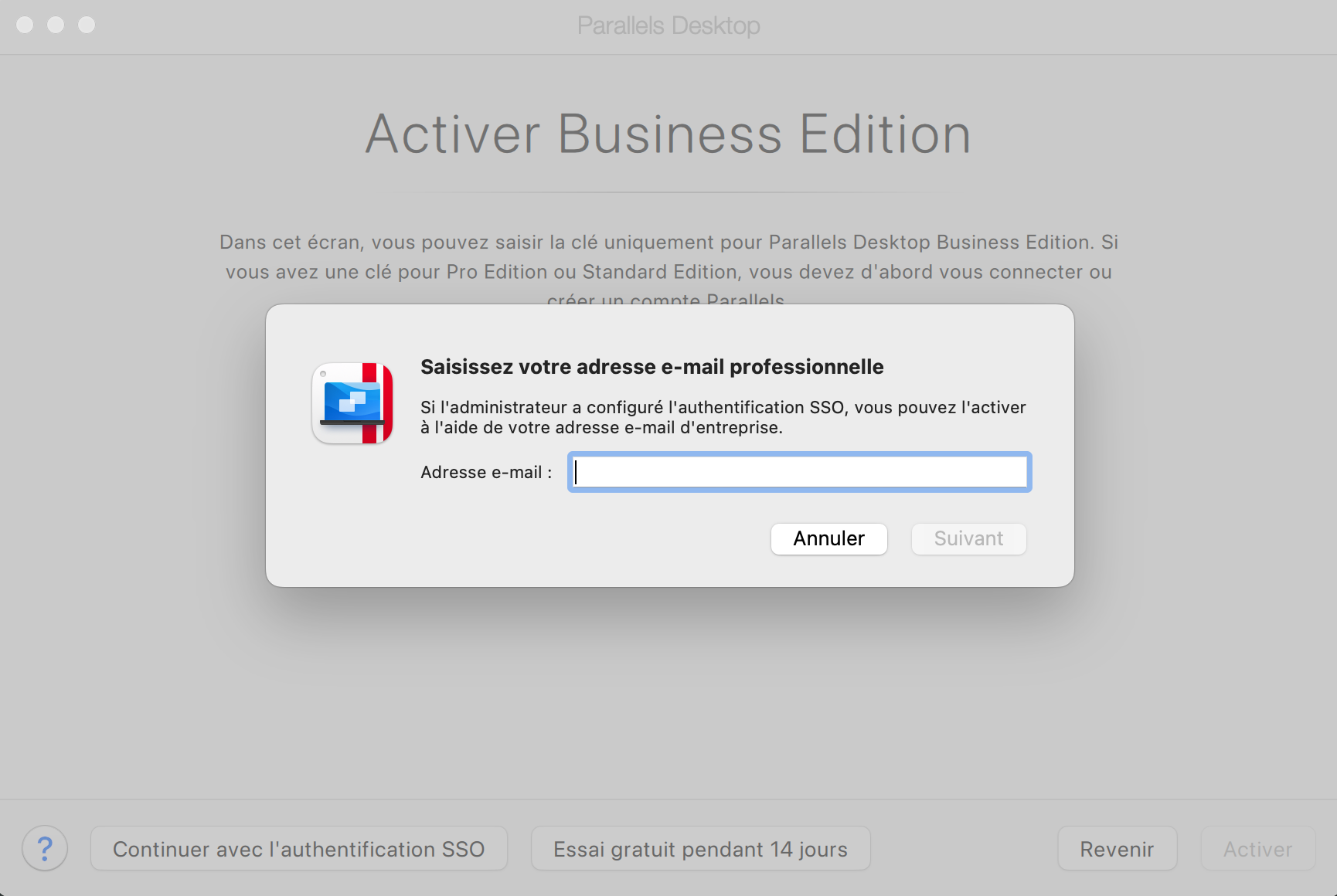
Révocation automatique des licences. Plus besoin de désactiver manuellement les licences inutilisées. Si un utilisateur est inactif et ne se connecte pas pendant un mois, la licence lui est automatiquement retirée et peut être utilisée par un autre utilisateur. Il en va de même lorsqu'un utilisateur quitte l'organisation.
Conditions requises
- L'organisation doit utiliser un fournisseur d'identité ;
- Les licences avec fonctionnalité SSO ne peuvent actuellement être achetées qu'auprès de l'un de nos partenaires de distribution ou directement auprès de notre équipe de vente/responsables de comptes.
Configuration
La procédure de configuration d'une licence avec SSO est assez simple :
- Assurez-vous d'avoir créé un compte personnel Parallels comme décrit dans la KB 124225.
- Achetez ou obtenez une licence Enterprise de test auprès de l'un de nos partenaires de distribution ou de notre équipe de vente.
- Enregistrez la clé de licence sous votre compte Parallels comme décrit dans la KB 123509.
Vous serez immédiatement invité à créer un compte Parallels Desktop Business, à moins qu'un compte ne soit déjà associé à votre compte personnel. - Suivez les étapes indiquées dans le manuel Enterprise pour configurer la licence et activer le SSO pour les utilisateurs finaux de votre organisation. Vous pouvez également consulter cet article pour en savoir plus.
FAQ
Si un utilisateur dans ma société qui utilise l'activation SSO des licences Parallels Desktop pour Enterprise a installé Parallels Desktop sur 3 ordinateurs Mac, cela compte-t-il comme 1 ou 3 sièges ?
Etant donné qu'il s'agit d'un seul utilisateur, il est compté comme 1 siège.
Est-il possible d'activer simultanément avec une clé de licence et l'activation SSO dans les licences de Parallels Desktop pour Enterprise ?
Oui. Parallels Desktop Enterprise dispose d'un licensing hybride qui permet d'utiliser la même licence pour les activations par clé de licence et SSO.
Est-il possible de migrer d'une licence Business à une licence Enterprise ?
Oui. Pour cela, veuillez contacter notre partenaire de distribution ou notre représentant commercial qui vous aidera à effectuer la migration. Pour plus d'informations, veuillez consulter la section suivante du guide de l'entreprise.
Was this article helpful?
Tell us how we can improve it.